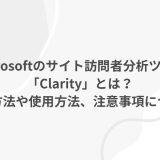当サイトは、Amazon.co.jp の商品を宣伝することにより、紹介料を獲得できる Amazon アソシエイト・プログラムの参加者です。
当記事に Amazon へのリンクが含まれている場合、それをクリックし買い物をすると、当サイト(および当サイト管理人)に対して一定の収益が発生します。
発生した収益の一部は、持続的なサイト維持のために使用されます。
ちなみに下記リンクをクリックし Amazon内で何かしら買い物をしていただくと、当サイト内で紹介した商品以外の購入でも収益は発生します。
もし「ブログの内容が役になった」「記事のおかげで助かった!」といった方は上記リンクをクリック頂き、Amazon内で買い物をしていただければ幸いです。
悩ましいのは、協力頂いた皆さんには持続的なサイト維持以外何の見返りもないということです。せめて皆さんから頂いた額を見て、ブログ読者の方への感謝の気持ちを忘れぬよう日々努めます。
配信中のリスティング広告を確認する方法についてはYahoo!広告、Google 広告において様々な方法が存在します。リスティング広告を実検索して確認するというシーンは実際多くあるかと思いますが、普段使っているブラウザやアプリからそのまま実検索して確認した場合、自分の過去検索履歴、閲覧データや様々なシグナルが考慮され広告は表示されてしまうため「様々な影響を受けていない検索結果(以下、フラットな検索結果)」とは異なったものが表示されてしまう他、何度も実検索して確認してしまうと表示回数が嵩む一方クリックが発生しないため、広告の品質に影響が出る可能性があります。
それらの事態はなるべく避けたいものです。
今日は自分が実際に確認する際の方法を交えながら、配信中のリスティング広告を確認する方法についていくつかご紹介したいと思います。
目次
Google 広告の場合は Google 広告の中にある「広告プレビューと診断ツール」を使って確認する形が一番ベストです。これは Google 広告が正式に提供しているサービスで、広告が実際に配信されているかについて確認をすることができるツールです。
Google は実際に Google 広告が配信されているか否かの確認には「Google 検索」ではなく「広告プレビューと診断ツール」を使うように公式ヘルプ上でも強く言及しています。
検索結果ページに広告がどのように表示されるか知りたい場合は、Google 検索を行うのではなく、このツールをご利用ください。
「広告プレビューと診断ツール」より引用
「広告プレビューと診断ツール」は 以下図のように、 Google 広告管理画面内「ツール」をクリックします。
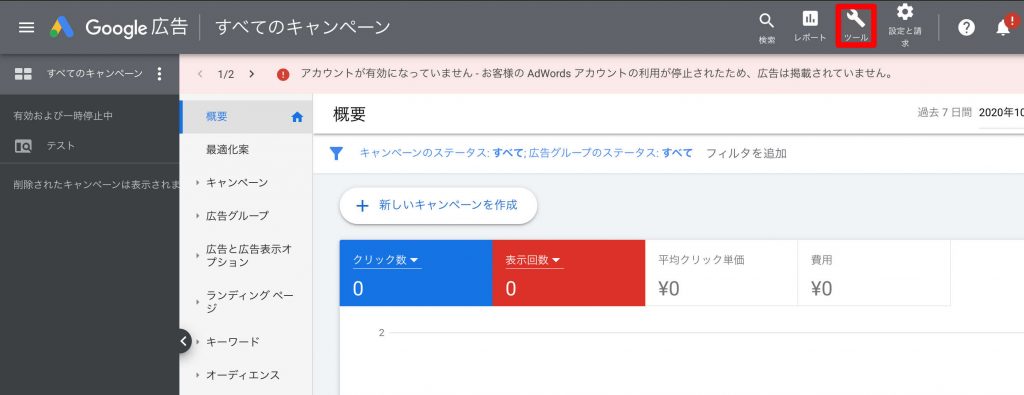
その上で「広告プレビューと診断」をクリックすれば確認可能です。
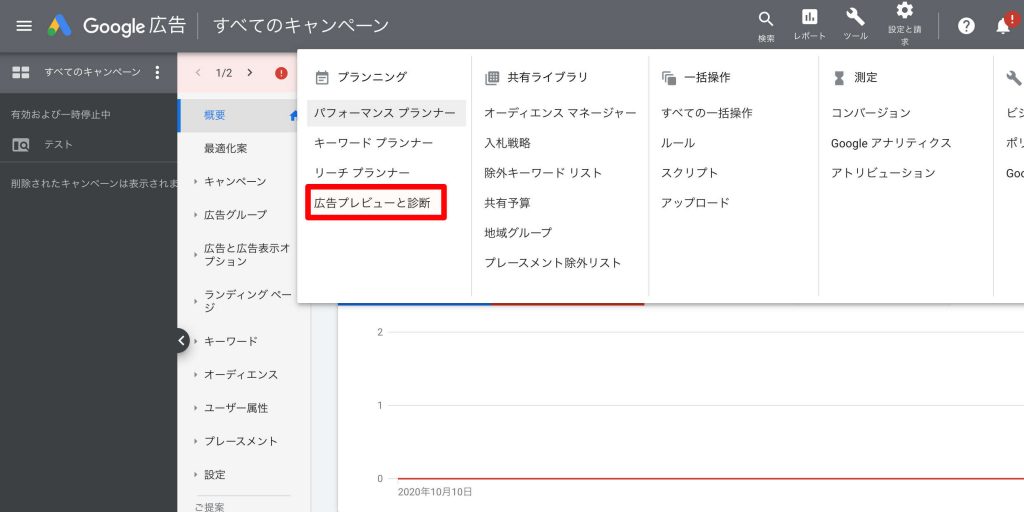
ここでは例として高知県にエリアを設定し「屋根修理」で検索した場合のキャプチャを用意しました。
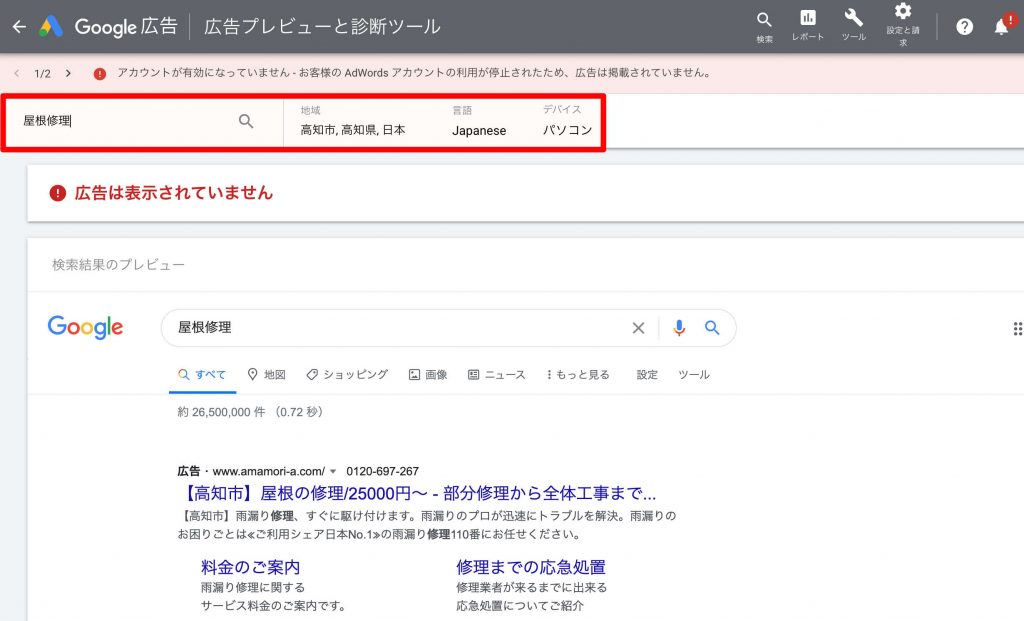
また優れている点として、検索語句に加えて以下を調整し確認することが可能です。
- デバイス
- エリア
- 言語
そして更に優れている点が下記3点も合わせて確認できるという点です。
- 配信設定がされているものの広告配信されていない場合、理由を確認可能
- 配信されている場合、どのキャンペーン、広告グループのものが配信されているかを確認可能
- 検索結果を「共有」からクライアントや上司などにURLで共有できる
自分は基本的にツールを用いて確認を行いますが、緊急で出先で確認しなければならない場合などは Google Chrome のゲストモードを使用します。
配信されるキーワードや広告が設定されていても配信されない場合、理由が表示されるためそれらを確認することが可能です。例えば「予算上限に達している」「スケジュール設定時間外になっている」などそのような理由確認ができる点も優れている点です。
実際に広告が配信されている場合、どのキャンペーンのどの広告グループの広告が配信されているかなども確認できるため、構築上の不具合や問題点の発見などにも活用可能です。
なお実際に掲載されている広告をクリックしたり、リンク先を確認するといったことはできません。性別や年齢、リストを適用した際の検索結果画面を確認することはできません。あくまでも「フラットな検索結果」を確認できるものになります。
ツールを使わない方法は前述した通り Google 非推奨の方法となります。ただし以下のようなシーンは実際に存在し、苦戦している広告運用者の方も多いのではないでしょうか。
- 出先で広告配信状況を確認したい
- Google広告の管理画面を使用する権限がない
- 面倒臭い
これを使用することで以下図のように、自分の過去検索履歴、閲覧データや興味関心などによって順位が影響を受けていない「比較的フラットな検索結果」が確認可能となります。
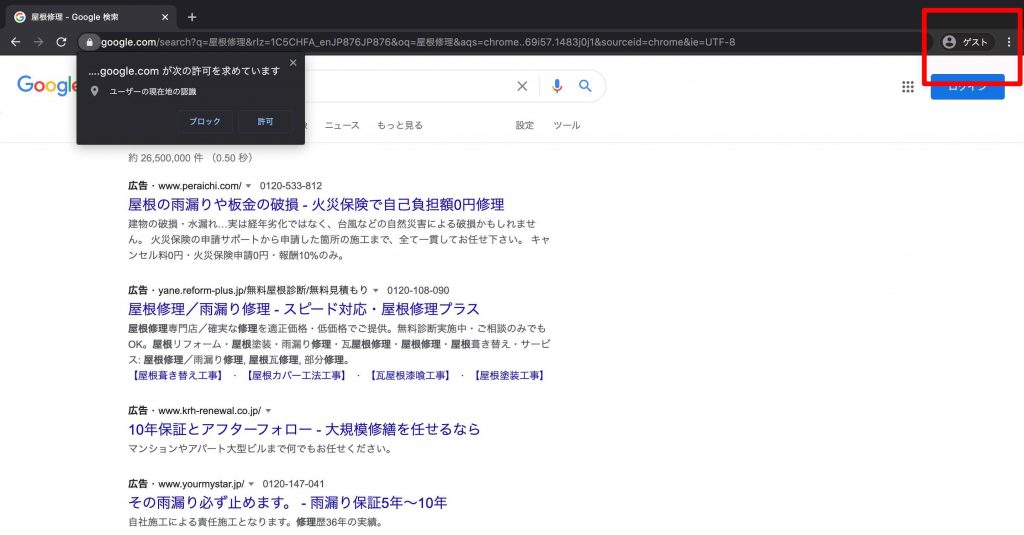
ただこちらの手法では「配信されない理由の確認」や「配信されている広告がどのキャンペーン、広告グループのものか」といった確認はできません。
そしてエリアの指定などは困難です。下記図のように現在地の情報を自動取得するため、任意のエリアを選択し、検索結果画面に反映させることはできません。
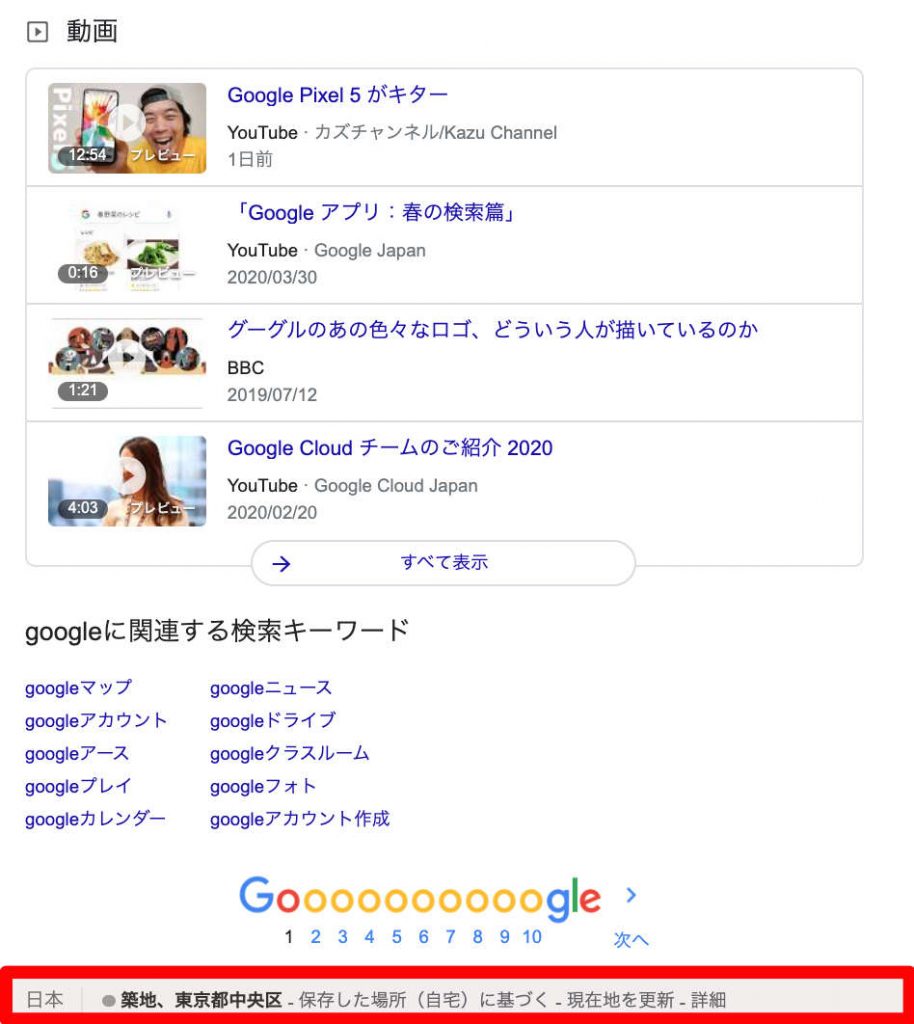
また一部ブログなどでは 「Chrome の位置情報を偽装することで検索結果画面に表示される広告を確認できる方法がある旨」が掲載されているケースなどもありますが、完全な位置偽装を100%できる訳ではなく、再現性が高い手法ではないためこのブログ記事の中では取り扱いません。
あくまで偽装しても「それっぽい」検索結果画面が表示されることはありますが、あくまでも「それっぽい」検索結果画面に留まる可能性が高い手法であることはご理解ください。
そして何より実検索確認の最大の難点は、表示回数が加算されてしまうという点にあります。下記公式ヘルプにも書かれているように、Google が「Google 検索」ではなく「広告プレビューと診断ツール」を推奨する理由はまさにこれです。
Google で検索すると、そのたびに広告の表示回数が加算されてしまいます。このツールを使用すれば、広告の掲載結果データに影響を与えることなく、Google 検索と同じ結果を確認できます。
「広告プレビューと診断ツール」より引用
自社の広告をクリックするとは考えにくいですから表示回数が増える一方クリック数が少なくなってしまいクリック率が低下していきます。媒体側から「クリック率が低い、ユーザーに求められていない広告」と見られた場合、広告にとってプラス作用することは1つもありません。
色々と不便な点も多いため、可能な限り公式ヘルプにも記載あるとおり「広告プレビューと診断ツール」を使用する形を強く推奨します。
Yahoo!広告の場合はYahoo!広告の中にある「広告プレビューツール」を使って確認する形が一番ベストです。これはGoogle 広告同様に表示回数が増えてしまうという点がYahoo!広告にも同様に悪作用する可能性があるためですが、Google 広告と比較すると能力的には制限されている部分が多く、以下のような点はGoogle 広告と同様確認可能ですが、まずは「同じもの」とは認識しない方が良いでしょう。
- デバイス
- 配信エリア
「広告プレビューツール」は下記図のように実際に管理画面にログインした後に「ツール」から使用することが可能です。ここでは例として、高知県にエリアを設定し「屋根修理」で検索した場合のキャプチャを用意しました。
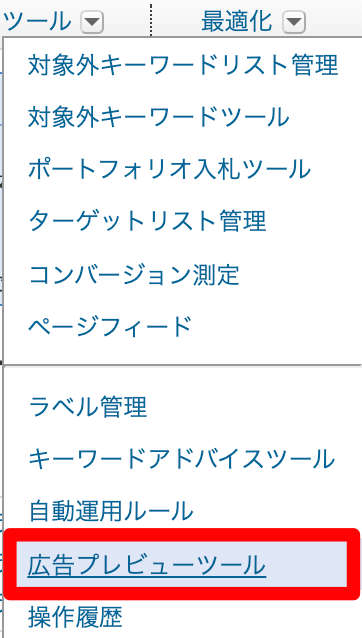
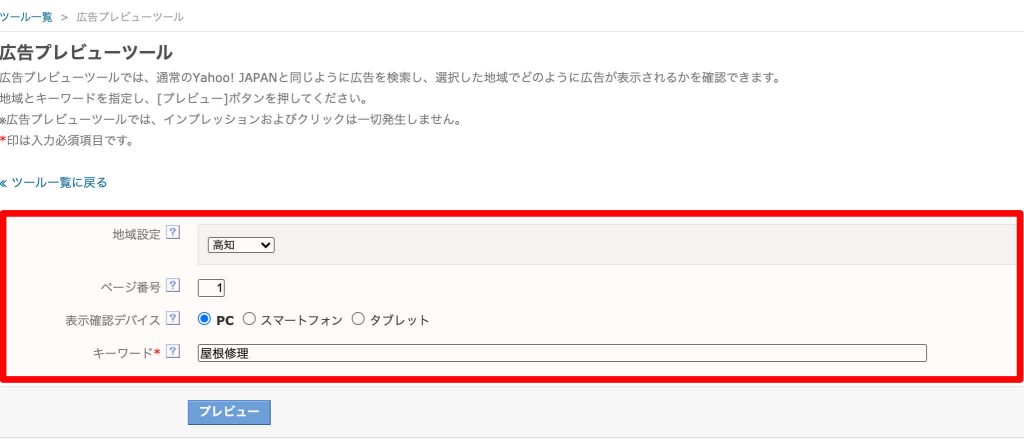
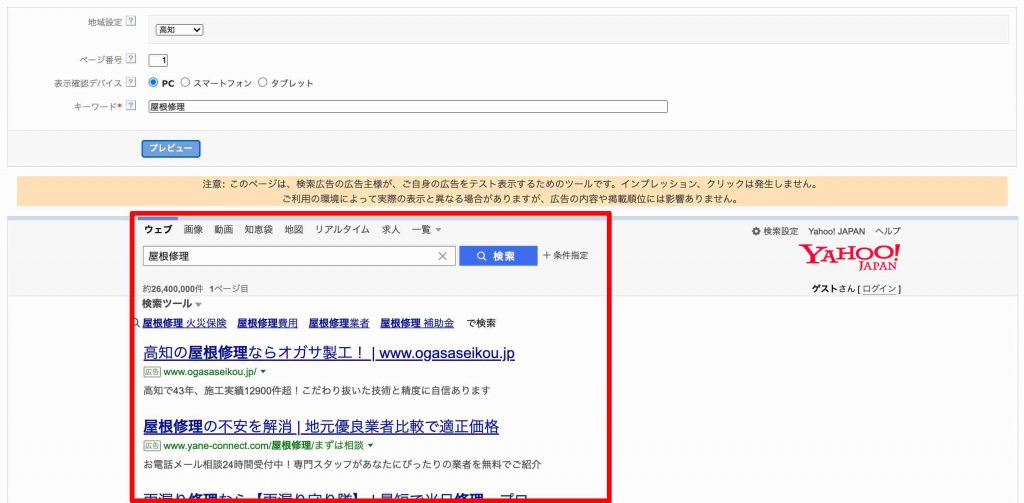
なお Google 広告同様に掲載されている広告をクリックしたり、リンク先を確認するといったことはできません。
Yahoo!もGoogle 広告同様に、Google Chrome のゲストモードでログインし確認することで「フラットな検索結果」を確認することが可能です。
エリアについてですが、以下図のようにゲストモードでログインしたままYahoo!トップにいき、その上で「天気情報」の位置情報を指定の地域に変更し検索することで指定のエリアの検索結果を確認することが可能です。
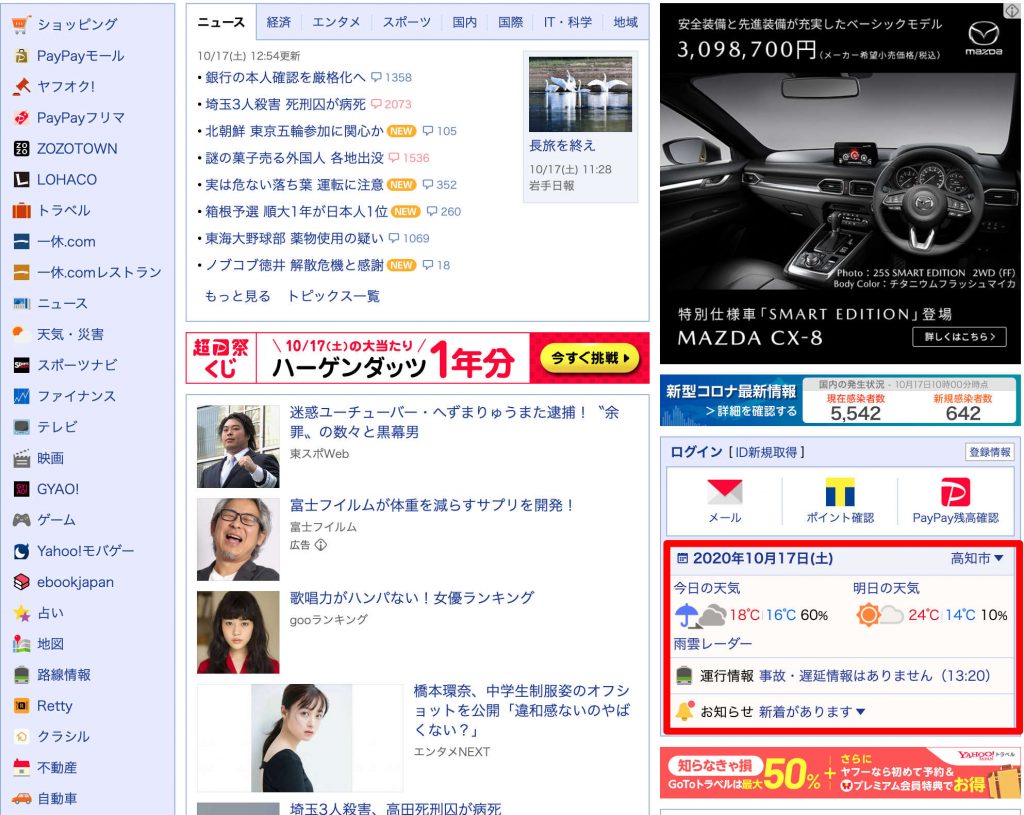
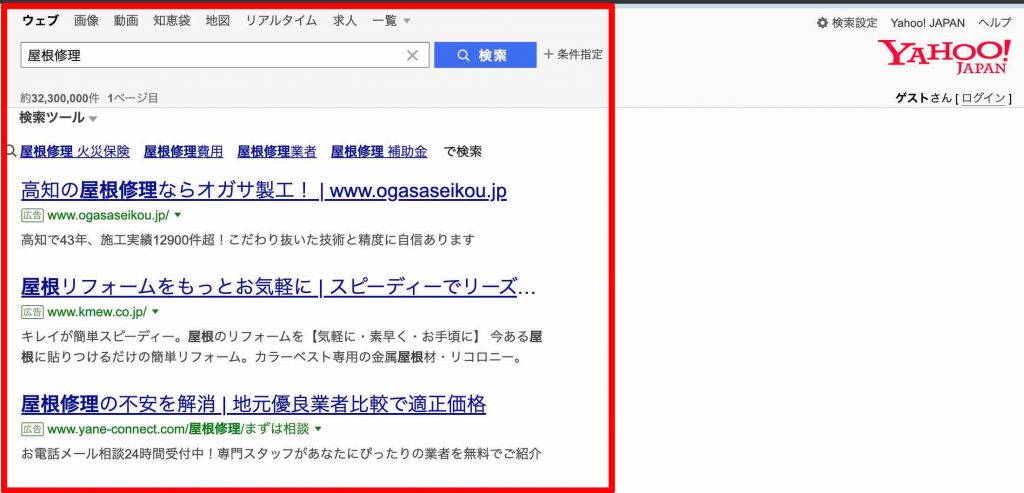
プレビューツールに比べて県単位ではなく、市単位での指定確認が可能という点は特筆すべき点でしょうか。
ただし Yahoo! 広告ヘルプ上では以下の通り言及されており、Google 広告同様に望ましくないということが伺えます。
広告プレビューツールは、インプレッションを発生させることなく、通常のYahoo! JAPAN検索結果ページと同じように広告を表示できるツールです。実際にインターネット上で検索をして広告を表示させると、インプレッション(広告が表示された回数)としてカウントされます。表示された広告をクリックしないとクリック率の低下になり、表示された広告をクリックすれば不要なコストが発生します。
「自社の広告がどのように表示されているか確認する機能はありますか?」より引用
Google 広告同様に、可能な限り公式ヘルプにも記載あるとおり「広告プレビューツール」を使用する形を強く推奨します。
基本的には Google 広告、Yahoo! 広告、共にツールを使って確認する形は理想的です。しかしツールが使えない環境で検索し確認せざるをえない場合やツールが不具合で使えない際は上記方法でもそれなりの精度で掲載状況を確認することは可能です。またYahoo! 広告側のツールでは確認できる情報が限られていますが、ツールを使わない手法であればエリアなどは細かく取得することも可能です。しかし何度も何度も実検索する影響は積もり積もると大きなものになり、広告の品質などに影響が出る可能性も否定できません。
実検索をする場合は程々に、なるべくツールを使う形を徹底するのが望ましいでしょう。

文責:川手遼一